
在一般应用中,幕墙常常定义为薄的、通常带铝框的墙,包含填充的玻璃、金属嵌板或薄石。绘制幕墙时,单个嵌板可延伸墙的长度。如果所创建的幕墙具有自动幕墙网格,则该墙将被再分为几个嵌板。
在幕墙中,网格线定义放置竖梃的位置。竖梃是分割相邻窗单元的结构图元。可通过选择幕墙并单击鼠标右键访问关联菜单来修改该幕墙。在关联菜单上有几个用于操作幕墙的选项,例如选择嵌板和竖梃。
可以使用默认Revit幕墙类型设置幕墙。这些墙类型提供3种复杂程度,可以对其进行简化或增强。
➢ 幕墙:没有网格或竖梃。没有与此墙类型相关的规则。此墙类型的灵活性最强。
➢ 外部玻璃:具有预设网格。如果设置不合适,可以修改网格规则。
➢ 店面:具有预设网格和竖梃。如果设置不合适,可以修改网格和竖梃规则。
具体绘制过程如下。
1)单击“建筑”选项卡“构建”面板中的“墙”按钮 ,打开“修改|放置墙”选项卡和选项栏。
,打开“修改|放置墙”选项卡和选项栏。
2)从“属性”选项板的“类型”下拉列表框中选择“幕墙”类型,如图6-67所示。此时“属性”选项板如图6-68所示。该选项板中各选项功能如下。
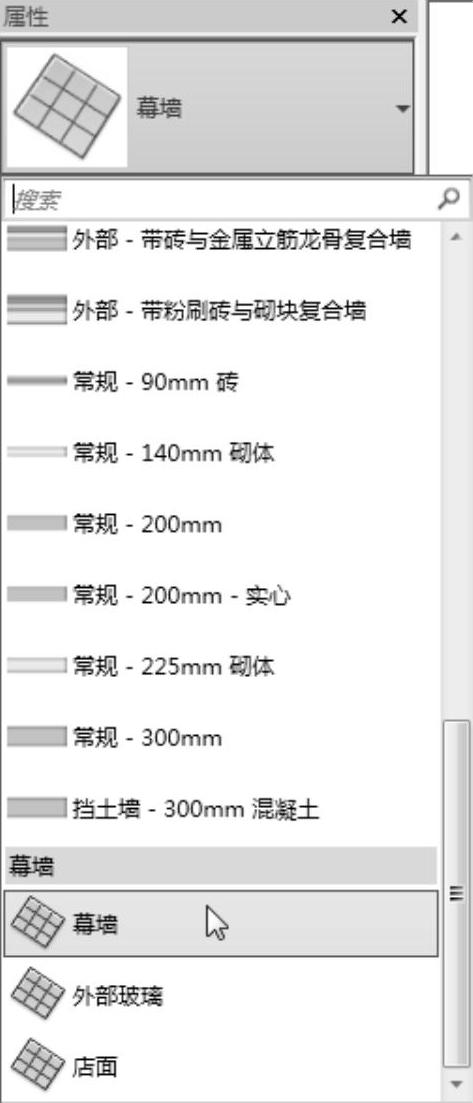
图6-67 选择幕墙类型
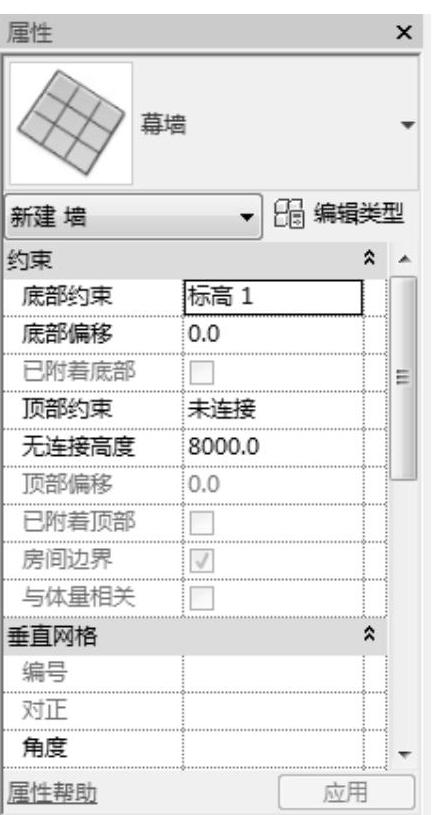
图6-68 “属性”选项板
➢ 底部约束:设置幕墙的底部标高,例如,标高1。
➢ 底部偏移:输入幕墙距墙底定位标高的高度。
➢ 已附着底部:勾选此复选框,指示幕墙底部附着到另一个模型构件。
➢ 顶部约束:设置幕墙的顶部标高。
➢ 无连接标高:输入幕墙的高度值。
➢ 顶部偏移:输入距顶部标高的幕墙偏移量。
➢ 已附着顶部:勾选此复选框,指示幕墙顶部附着到另一个模型构件,比如屋顶等。
➢ 房间边界:勾选此复选框,则幕墙将成为房间边界的组成部分。
➢ 与体量相关:勾选此复选框,则此图元是从体量图元创建的。
➢ 编号:如果将“垂直/水平网格样式”下的“布局”设置为“固定数量”,则可以在这里输入幕墙上放置幕墙网格的数量,最多为200。
➢ 对正:确定在网格间距无法平均分割幕墙图元面的长度时,Revit如何沿幕墙图元面调整网格间距。
➢ 角度:将幕墙网格旋转到指定角度。(www.daowen.com)
3)默认情况下,系统自动选择“线”按钮 ,在选项栏或“属性”选项板中设置墙的参数。
,在选项栏或“属性”选项板中设置墙的参数。
4)在视图中单击确定墙的起点,移动鼠标到适当位置单击确定终点绘制幕墙,如图6-69所示。

图6-69 绘制幕墙
5)将视图切换到三维视图,观察图形,如图6-70所示。
6)选取上步绘制的幕墙,在“属性”选项板中选择“外部玻璃”类型,结果如图6-71所示。
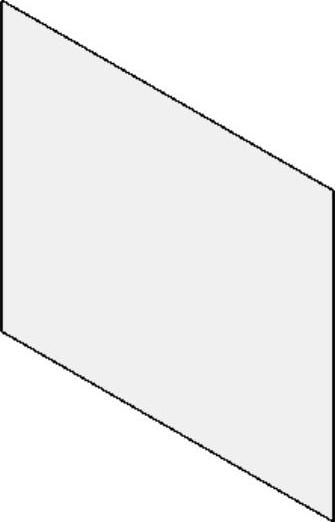
图6-70 三维幕墙
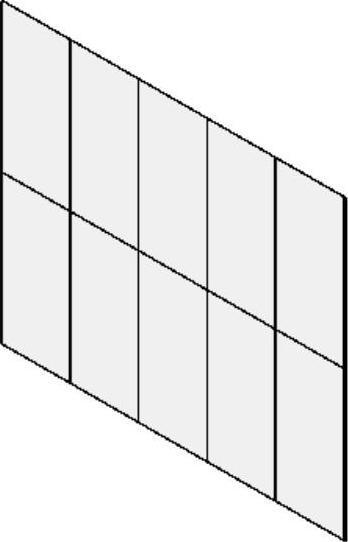
图6-71 外部玻璃
7)在“属性”选项板中选择“店面”类型,结果如图6-72所示。
8)单击“属性”选项板中的“编辑类型”按钮 ,打开图6-73所示“类型属性”对话框,修改类型属性来更改幕墙族的功能、连接条件、轴网样式和竖梃。对话框中各选项功能如下。
,打开图6-73所示“类型属性”对话框,修改类型属性来更改幕墙族的功能、连接条件、轴网样式和竖梃。对话框中各选项功能如下。
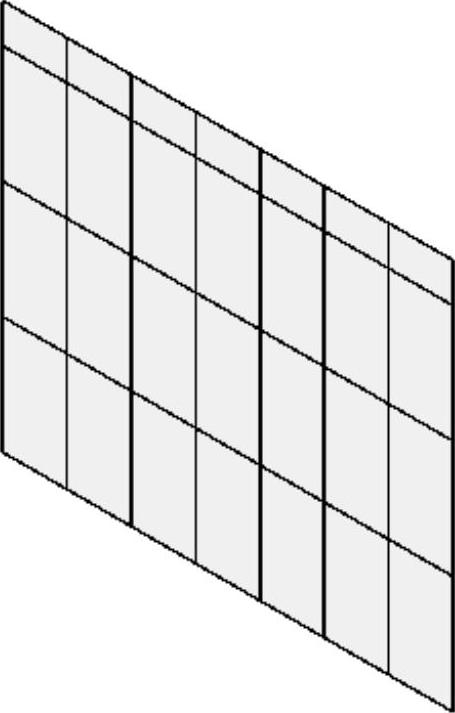
图6-72 店面
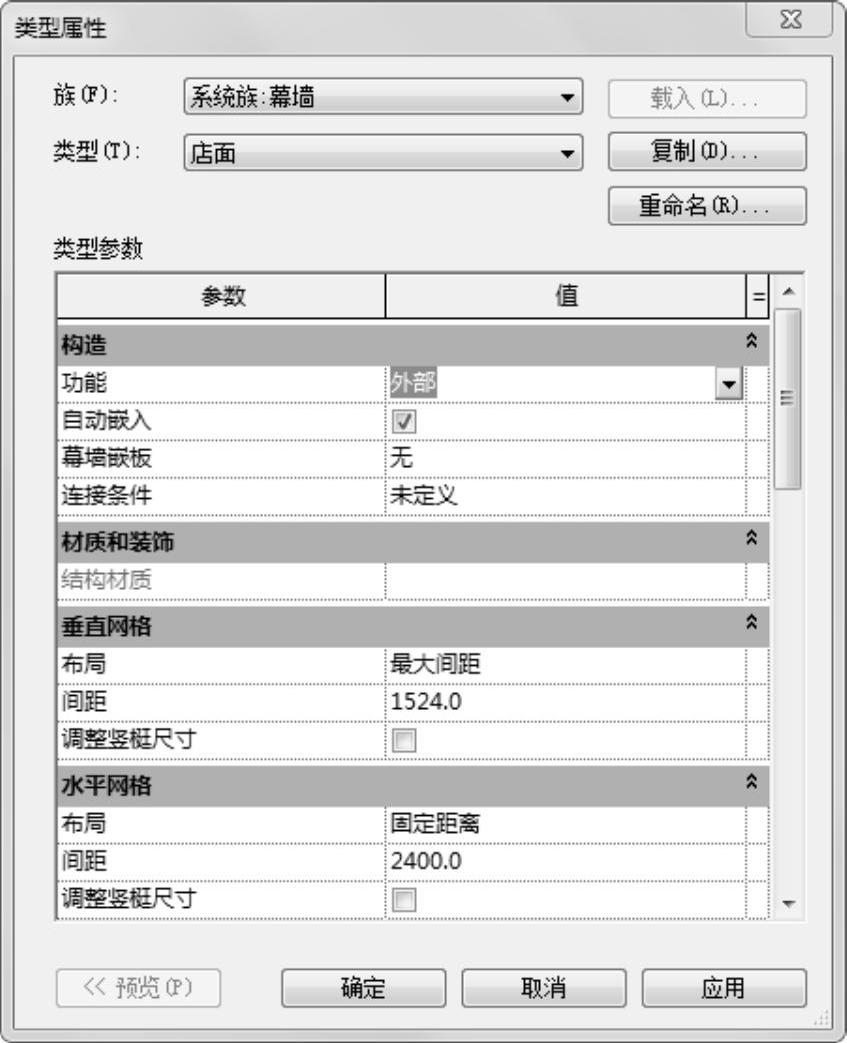
图6-73 “类型属性”对话框
➢ 功能:指定墙的作用,包括外墙、内墙、挡土墙、基础墙、檐底板或核心竖井。
➢ 自动嵌入:指示幕墙是否自动嵌入墙中。
➢ 幕墙嵌板:设置幕墙图元的幕墙嵌板族类型。
➢ 连接条件:控制在某个幕墙图元类型中在交点处截断哪些竖梃。
➢ 布局:沿幕墙长度设置幕墙网格线的自动垂直/水平布局。
➢ 间距:当“布局”设置为“固定距离”或“最大间距”时启用。如果将布局设置为固定距离,则Revit将使用确切的“间距”值;如果将布局设置为最大间距,则Revit将使用不大于指定值的值对网格进行布局。
➢ 调整竖梃尺寸:调整类型从动网格线的位置,以确保幕墙嵌板的尺寸相等(如果可能)。有时,放置竖梃时,尤其放置在幕墙主体的边界处时,可能会导致嵌板的尺寸不相等;即使“布局”的设置为“固定距离”,也是如此。
9)将垂直网格和水平网格中的间距更改为1000mm,单击“确定”按钮,结果如图6-74所示。
免责声明:以上内容源自网络,版权归原作者所有,如有侵犯您的原创版权请告知,我们将尽快删除相关内容。







